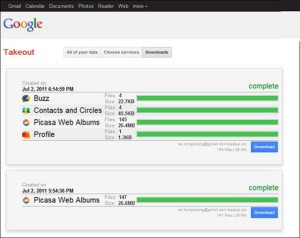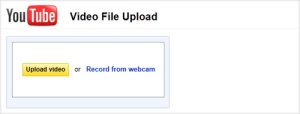Không phải bàn cãi gì nhiều, trang web chia sẻ video tốt và thông dụng nhất hiện nay chính là YouTube. Thông qua dịch vụ chia sẻ video này, người dùng có thể tìm thấy một số lượng lớn nội dung video thuộc nhiều nhóm chủ đề phong phú trong cuộc sống cùng với các thông tin hữu ích. Bài viết sau đây sẽ giới thiệu với các bạn những cách thông dụng và hiệu quả nhất để upload video lên tài khoản YouTube của bạn.
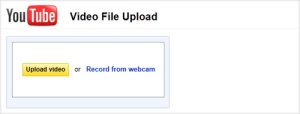
1.Tải lên từ trình duyệt
Trước khi bạn bắt đầu tải video lên YouTube, bạn phải tạo một tài khoản người dùng. Rất nhiều người nghĩ rằng điều này là bắt buộc nhưng thực tế bạn chỉ cần đăng nhập bằng thông tin của tài khoản Google của mình, vì hiện nay YouTube và Google được kết nối một cách chặt chẽ.
Có hai cách để bạn có thể tải các tập tin video trên máy tính của bạn lên YouTube:
– Chọn các tập tin để tải lên YouTube (Select files to upload) theo cách thông thường.
– Kéo và thả.
Sau khi đã chọn xong các tập tin video cần tải lên, quá trình upload sẽ tự động bắt đầu. Thời gian cần để hoàn tất quá trình upload phụ thuộc vào dung lượng, độ dài và định dạng của tập tin video.
Trước khi tiến hành upload video lên YouTube hoàn tất bạn cần phải thực hiện một số các công việc sau:
– Thay đổi tiêu đề cho file video (Tittle).
– Thêm mô tả cho file (Descripsion).
– Thêm thẻ (Tags).
– Chọn hình thu nhỏ video (Video thumbnails).
– Thiết lập cài đặt bảo mật (Privacy settings).
– Tạo một tin nhắn để gửi cho thuê bao (tùy chọn).
– Chia sẻ với các mạng xã hội (tùy chọn).
– Chọn thể loại video bạn upload.
Để tiện cho việc quản lý và theo dõi video đã upload sau này, tốt nhất bạn nên thiết lập đầy đủ tất cả các tùy chọn trên
Đa số các thiết lập rất đơn giản, tuy nhiên có một tùy chọn mà bạn cần lưu ý là Privacy settings. Tùy chọn bảo mật này cung cấp cho bạn 3 loại thiết lập gồm:
Public: với tùy chọn này bất cứ ai cũng có thể tìm kiếm và xem video của bạn.
Unlisted: ẩn video này từ YouTube cũng như Google Search, nhưng có thể xem được bởi bất cứ ai có liên kết.
Private: chỉ những người mà bạn chọn có thể xem, bạn có thể thêm tên, vòng Google+ hoặc qua email.
Ngoài các thông tin cơ bản, có một số thiết lập nâng cao mà người dùng có thể tham khảo thêm. Đây là những thiết lập cho phép bạn kiểm soát các ý kiến, đánh giá, phản ứng video, giấy phép và các quyền, nhúng, ngày ghi và vị trí cũng như tùy chọn 3D.
2.Quay và tải video lên YouTube thông qua điện thoại
Ngày nay điện thoại đã trở thành thiết bị phổ biến và hầu hết đều tích hợp camera có khả năng quay video, vì vậy nếu cần, người dùng có thể upload những videoclip đó lên YouTube trực tiếp từ điện thoại mà không cần thông qua máy tính.
Sau khi chọn videoclip cần tải lên, nếu YouTube được tích hợp vào tùy chọn Share trên hình ảnh và video thì bạn có thể lựa chọn từ đây. Nếu chọn tải videoclip đó lên thông qua ứng dụng YouTube trên điện thoại, bạn bấm nút Settings và chọn Upload rồi chọn videoclip lưu trữ trên điện thoại. Tất nhiên sau đó bạn cũng phải khai báo các thông tin như tiêu đề, mô tả, tags, cài đặt bảo mật cùng tuỳ chọn gắn vị trí vào video.
Mặc dù khi upload video từ điện thoại sẽ có ít tùy chọn hơn, nhưng sau khi tải lên bạn vẫn có thể thực hiện bất kỳ thay đổi nào từ máy tính.
Có một cách khác để chuyển video từ điện thoại vào tài khoản YouTube của bạn, đó là upload video lên web trực tiếp từ máy tính. Trong trường hợp, này bạn có thể gửi videoclip đó đến tài khoản Dropbox của mình, sau đó chỉ cần kéo và thả video từ thư mục trong tài khoản Dropbox của bạn vào trang Upload của YouTube.
3.Upload từ điện thoại sử dụng địa chỉ email YouTube
Nếu bạn không sử dụng ứng dụng trên smartphone cũng như không sử dụng điện thoại Android, sẽ có cách làm khác là gửi video đến một địa chỉ email đặc biệt được cung cấp cho tài khoản YouTube của bạn. Bạn có thể tìm thấy địa chỉ email này trên trang Overview phía dưới mục Account Settings, vào mục Mobile uploads, trong đó bạn sẽ thấy địa email của mình có dạng abc@m. youtube.com.
Chú ý: nếu không thấy địa chỉ email của mình, bạn sẽ cần phải bấm vào nút Create Mobile Profile và nhập các thông tin cần thiết. Sau đó bấm nút Create Profile để tạo một địa chỉ email.
Xem tiếp..